Nginx-概述与安装

介绍
Nginx是一款轻量级的Web服务器/反向代理服务器及电子邮件(IMAP/POP3)代理服务器。其特点是占有内存少,并发能力强,事实上nginx的并发能力在同类型的网页服务器中表现较好,中国大陆使用nginx的网站有:百度、京东、新浪、网易、腾讯、淘宝等。
下载和安装
在Nginx的官网的下载页面中(http://nginx.org/en/download.html),就展示了当前Nginx版本,并提供了下载的连接。 如下: 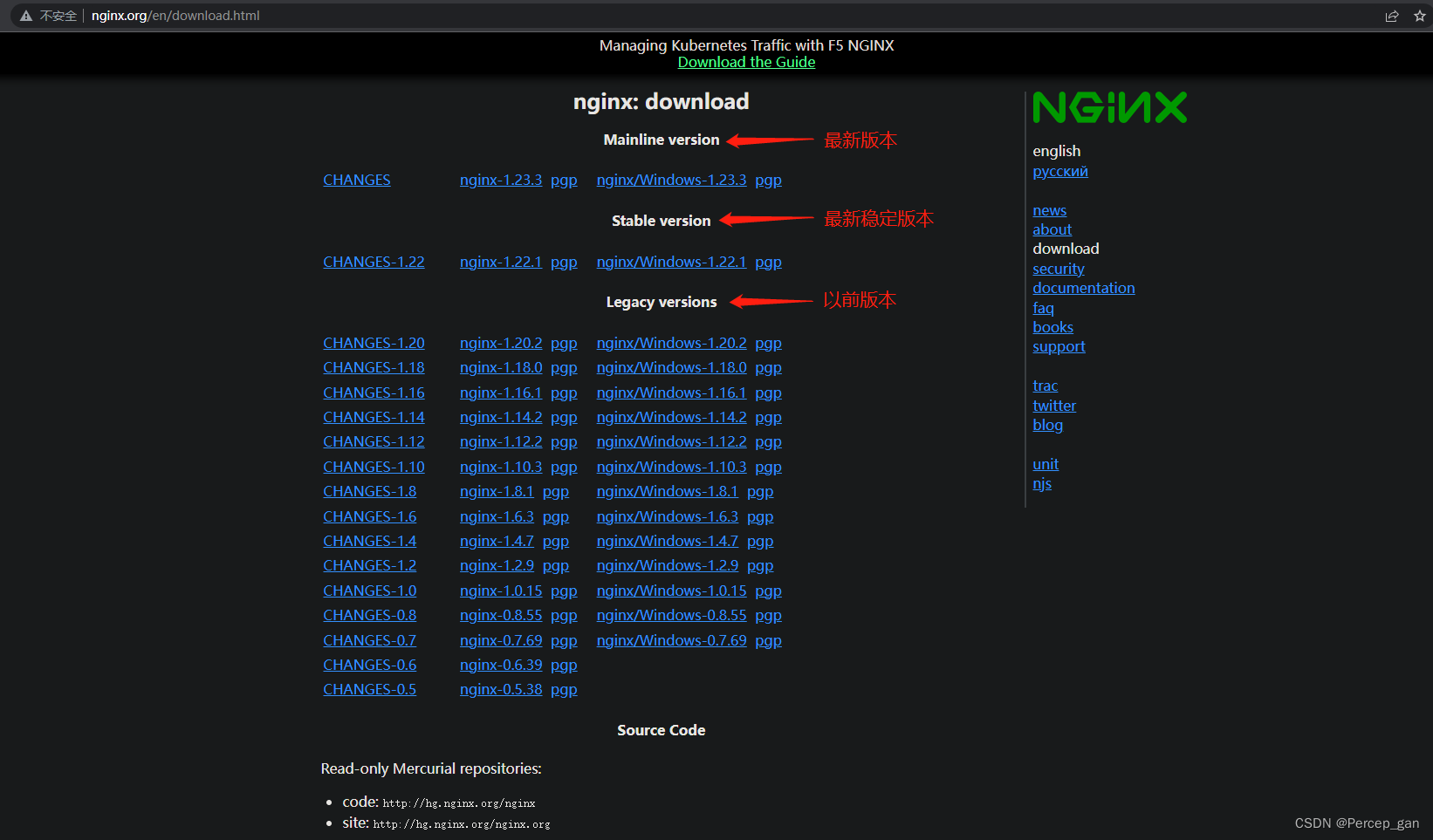
下载的是最新稳定版
安装依赖包
由于nginx是基于c语言开发的,所以需要安装c语言的编译环境,及正则表达式库等第三方依赖库。
yum -y install gcc pcre-devel zlib-devel openssl openssl-devel

下载Nginx安装包
yum install wget
wget https://nginx.org/download/nginx-1.22.1.tar.gz
wget : wget命令用来从指定的URL下载文件。wget非常稳定,它在带宽很窄的情况下和不稳定网络中有很强的适应性,如果是由于网络的原因下载失败,wget会不断的尝试,直到整个文件下载完毕。如果是服务器打断下载过程,它会再次联到服务器上从停止的地方继续下载。
执行完wget指令后,就会在当前所在目录看到下载下来的文件。

解压
使用命令: tar -zxvf “你的Nginx压缩包”,我这里是:
tar -zxvf nginx-1.22.1.tar.gz
配置Nginx编译环境
cd nginx-1.22.1
-- 初始化Nginx
./configure --prefix=/usr/local/nginx
说明:
--prefix 指定的目录,就是我们安装Nginx的目录。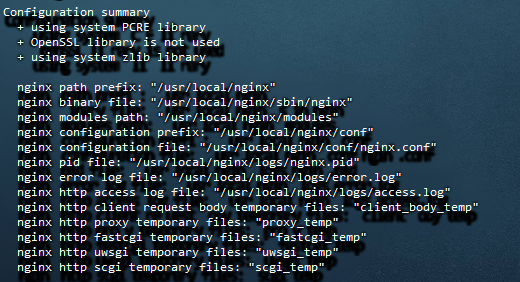
编译&安装
make & make install
目录结构
安装完Nginx后,我们可以切换到Nginx的安装目录(/usr/local/nginx),先来熟悉一下Nginx的目录结构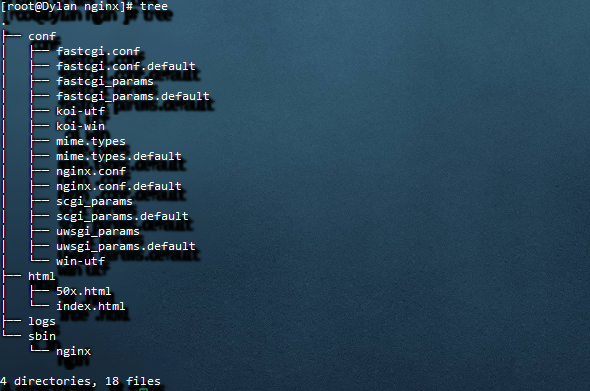
备注:
上述我们用到的一个指令 tree,该指令可以将我们指定的目录以树状结构展示出来。如果没有这个指令,可以通过以下指令进行安装。
yum install tree
重点目录和文件如下:
| 目录/文件 | 说明 | 备注 |
|---|---|---|
| conf | 配置文件的存放目录 | |
| conf/nginx.conf | Nginx的核心配置文件 | conf下有很多nginx的配置文件,我们主要操作这个核心配置文件 |
| html | 存放静态资源(html, css, ) | 部署到Nginx的静态资源都可以放在html目录中 |
| logs | 存放nginx日志(访问日志、错误日志等) | |
| sbin/nginx | 二进制文件,用于启动、停止Nginx服务 |
查看Nginx是否成功安装
-- 查看Nginx的目录 位置
whereis nginx
出现Nginx的目录表示成功安装。

Nginx-命令
常用命令
Nginx中,我们的二进制可执行文件(nginx)存放在sbin目录下,虽然只有一个可执行文件,但是我们可以通过该指令配合不同的参数达到更加强大的功能。接下来,我们就演示一下Nginx常见指令, 在执行下面的指令时,都需要在/usr/local/nginx/sbin/目录下执行。
:::
1. 查看版本
./nginx -v

2. 检查配置文件
修改了nginx.conf核心配置文件之后,在启动Nginx服务之前,可以先检查一下conf/nginx.conf文件配置的是否有错误,命令如下:
./nginx -t
3. 启动
./nginx
启动之后,我们可以通过ps -ef指令来查看nginx的进程是否存在。
注意: nginx服务启动后,默认就会有两个进程。
启动之后,我们可以直接访问Nginx的80端口, http://ip 地址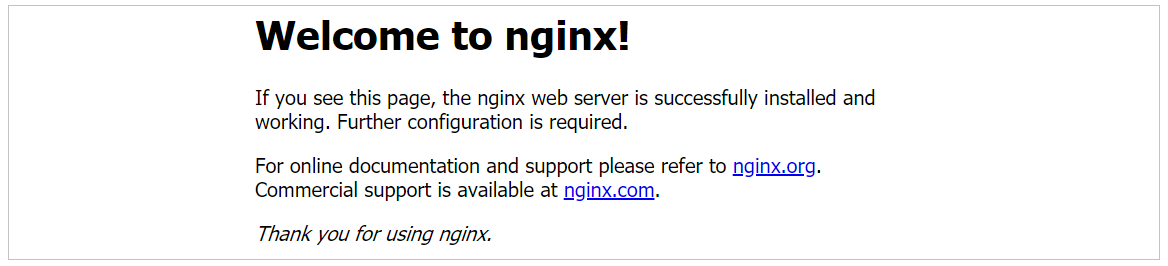
注意:
要想正常访问Nginx,需要关闭防火墙或开放指定端口号,执行的指令如下:
A. 关闭防火墙
systemctl stop firewalld
B. 开放80端口
firewall-cmd --zone=public --add-port=80/tcp --permanent
firewall-cmd --reload
云服务器也要开放相应的端口的安全组!!!!!!
<br />**4. 停止**
./nginx -s stop
停止之后,我们可以查看nginx的进程:
ps -ef|grep nginx
5. 重新加载
当修改了Nginx配置文件后,需要重新加载才能生效,可以使用下面命令重新加载配置文件:
./nginx -s reload -- 也是重启的意思
为了在任何地方可以修改和配置,我一般这样使用,进入修改Nginx配置:
vim /usr/local/nginx/conf/nginx.conf
重启Nginx:
/usr/local/nginx/sbin/nginx -s reload
帮助信息
nginx -h
或
nginx -?
环境变量配置
在上述我们在使用nginx命令在进行服务的启动、停止、重新加载时,都需要用到一个指令nginx,而这个指令是在nginx/sbin目录下的,我们每一次使用这个指令都需要切换到sbin目录才可以,使用相对繁琐。那么我们能不能在任意目录下都可以执行该指令来操作nginx呢?答案是可以的,配置nginx的环境变量即可。
通过vim编辑器,打开/etc/profile文件, 在PATH环境变量中增加nginx的sbin目录
vim /etc/profile
环境变量配置
#Nginx
export Nginx_HOME=/usr/local/nginx/sbin
export PATH=$Nginx_HOME/bin:$PATH
# 上面不行 就按照下面的
export JAVA_HOME=/usr/local/java/jdk1.8.0_131
export PATH=$PATH:$JAVA_HOME/bin:/usr/local/nginx/sbin
修改完配置文件之后,需要执行 source /etc/profile 使文件生效。
source /etc/profile
接下来,我们就可以在任意目录下执行nginx的指令了
以上则是全部安装和基本的配置,其他nginx的应用以后会在发出来!!
💯








 本文介绍了Nginx作为一款轻量级Web服务器的特点和在中国的广泛应用,详细阐述了如何从官网下载、安装依赖、解压、配置和编译Nginx,以及查看和管理Nginx服务的基本命令。
本文介绍了Nginx作为一款轻量级Web服务器的特点和在中国的广泛应用,详细阐述了如何从官网下载、安装依赖、解压、配置和编译Nginx,以及查看和管理Nginx服务的基本命令。














 5万+
5万+











 被折叠的 条评论
为什么被折叠?
被折叠的 条评论
为什么被折叠?








